Gaunami pirkimo dokumentų duomenys
Pirkimo dokumentų gavimas inicijuojamas rankiniu būdu arba pirkimo dokumentai atsiunčiami automatiškai, aktyvavus darbų eilę.
Norint peržiūrėti gautas pirkimo sąskaitas, eikite Integracijos dokumentai -> E-SF pirkimo dokumentai. Šiame sąraše pateikiama informacija apie iš tiekėjų gautus pirkimo dokumentus, dokumentų sumas, PVM sumų nesutapimus (svarbi informacija, sąraše išskiriama raudona spalva), dokumentų apdorojimo datas ir laikus, dokumentų būsenas, galima matyti prikabintus priedus ir kitą aktualią informaciją:
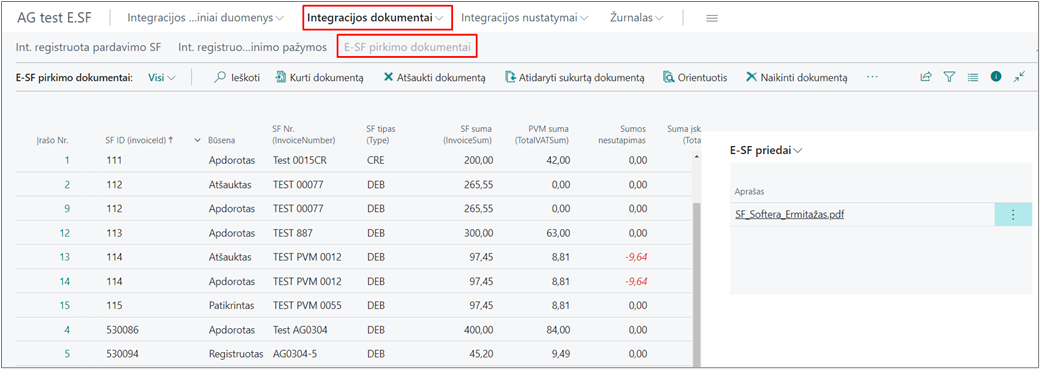
Į BC siunčiama tokia paslaugų pirkimo dokumentų informacija:
- Tiekėjo informacija;
- Pirkėjo informacija;
- Dokumento tipas;
- Dokumento Nr. (tiekėjo SF ir vidinis FitekIn/Finbite dokumento Nr.);
- SF data, apskaitos data, mokėjimo termino data;
- Dokumento sumos ir valiuta;
- Prekės/paslaugos aprašas;
- Prekės/DK sąskaitos Nr.;
- PVM kodas;
- Dimensijų vertės;
- Komentarai;
- Priedai (jei pasirinkta nustatymuose);
- Kiekis.
Į Finbite/FitekIn per csv failą suimportavus paslaugų ir prekių sąrašą bei Finbite/FitekIn paskyroje pirkimo dokumento eilutėse rankiniu būdu priskyrus paslaugos/prekės kodą iš minėto sąrašo, iš Finbite/FitekIn gali būti importuojami pirkimo dokumentai, kurių tipas – Prekė (FitekIn sistemoje reikalinga suinstaliuoti papildomą modulį „Produktai“). Kuriant pirkimo dokumentą, prekės matavimo vienetas sukurto pirkimo dokumento eilutėse užpildomas pagal nurodytą prekės kortelėje.
Kuriant pirkimo dokumentą BC, į pirkimo dokumento eilutes DK sąskaitos/prekės aprašas pildomas pagal aprašą DK sąskaitos kortelėje. Jei reikalinga matyti originalą prekės/paslaugos aprašą dokumento eilutėse, lentelėje „E-SF nustatymai“ požymis „SF eilutės aprašas pagal E-sąskaitą“ turi būti aktyvus.
Pirkimo dokumentų būsenos
Galimos gautų pirkimo dokumentų būsenos:
- Importuotas – dokumentas importuotas, tačiau sistemos dar nepatikrintas;
- Patikrintas – gautas bei sistemos patikrintas naujas dokumentas;
- Apdorotas – sukurtas neregistruotas pirkimo dokumentas;
- Registruotas – sukurta registruota pirkimo SF ar registruota pirkimo grąžinimo pažyma;
- Atšauktas – dokumentas sėkmingai importuotas, tačiau vartotojas dėl pastebėtų klaidų ar kitų priežasčių jį atšaukia rankiniu būdu; FitekIn/Finbite sistemoje toks dokumentas su įrašyta atšaukimo priežastimi priskiriamas galutiniam tvirtintojui, jo būsena pasikeičia iš „Patvirtinta. Išeksportuota“ į „Priskirta“ (FitekIn) arba į „Tvirtinama“ (Finbite);
- Atmestas – sąskaita iškart atmesta ir grąžinta FitekIn/Finbite sistemą, nes buvo kritinių klaidų. Dokumentas priskiriamas galutiniam tvirtintojui, jo būsena pasikeičia į „Priskirta“ (FitekIn) arba į „Tvirtinama“ (Finbite);
- Klaida – dokumentas importuotas iš FitekIn/Finbite, tačiau įvyko nenumatyta klaida, nuskaičius dokumento xml failą (pvz., dingo interneto ryšys), dokumento sistema dar nepatikrino. Radus dokumentų su tokia būsena, kreiptis į diegėją.
Funkcijos
Funkcijų sąrašą galima rasti Integracijos dokumentai -> E-SF pirkimo dokumentai veiksmų juostoje:
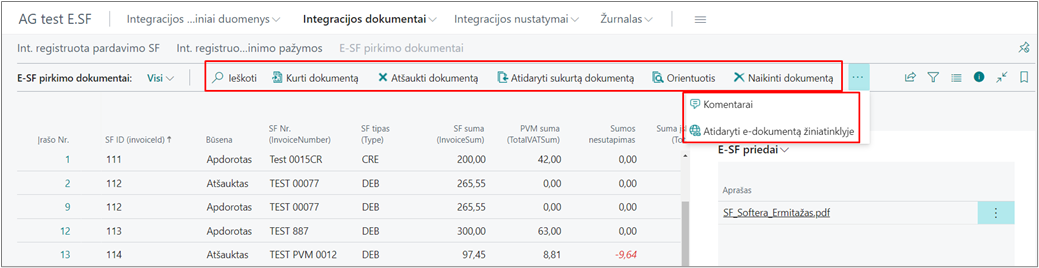
1. E-sąskaitos peržiūra
Puslapyje E-SF pirkimo dokumentai saugomi iš FitekIn/Finbite gautų dokumentų duomenys. Užėjus ant dokumento lauko Įrašo Nr., atidaroma peržiūrai E-SF kortelė, kuri yra neredaguojama, joje atvaizduojama informacija, gauta iš FitekIn/Finbite sistemos:
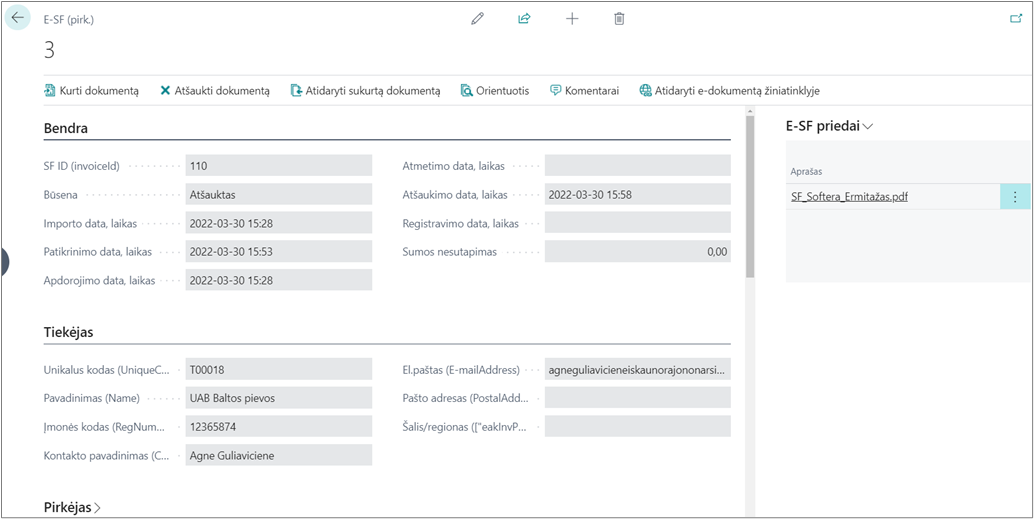
2. Ieškoti
Pagal nurodytą fragmentą atliekama sąraše esančio dokumento paieška (pvz., pagal tiekėjo pavadinimą, tiekėjo įmonės kodą, SF Nr. ar kt.).
3. Kurti dokumentą
Priklausomai nuo nustatymų, gavus sąskaitą, pirkimo dokumentas kuriamas automatiškai (jei Integracijos nustatymai -> E-SF nustatymai yra aktyvus laukas Kurti pirkimo dok. automatiškai) arba rankiniu būdu, veiksmų juostoje paspaudus funkciją Kurti dokumentą.
Kai pirkimo dokumentas sukuriamas automatiškai ir be klaidų, sąskaitos būsena būna „Apdorotas“.
Jei pasirenkate E-Sf nustatymuose, kad pirkimo dokumento automatiškai nekurti arba bandant kurti pirkimo dokumentą, gaunama klaida (pvz., nėra PVM registravimo nustatymų atitinkamai verslo PVM registravimo ir prekės PVM registravimo grupės kombinacijai), dokumento, iš kurio galima kurti pirkimo dokumentą, būsena būna „Patikrintas“. Pasirinkus dokumentą su būsena „Patikrintas“ spaudžiame funkciją Kurti dokumentą, pirkimo dokumento statusas pakeičiamas į „Apdorotas“, užpildomas lentelės E-SF pirkimo dokumentai lauko Apdorojimo data, laikas reikšmė:
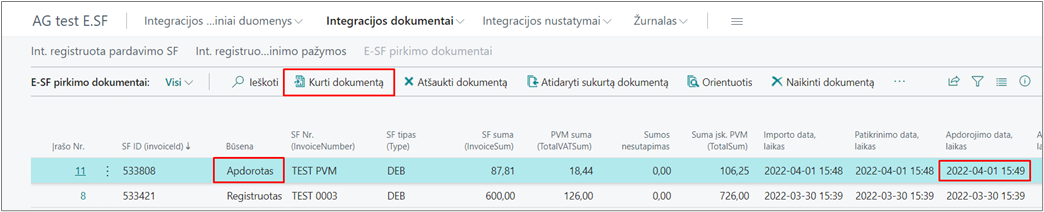
4. Atšaukti dokumentą
Vartotojas dėl pastebėtų neatitikimų ar kitų priežasčių gali atšaukti sėkmingai importuotus dokumentus rankiniu būdu.
Atšaukimas atliekamas puslapio E-SF pirkimo dokumentai veiksmų juostoje esančia funkcija Atšaukti dokumentą. Paspaudus šios funkcijos vykdymą, reikia nurodyti atšaukimo priežastį, kuri bus matoma FitekIn/Finbite sistemose. Dokumentas priskiriamas galutiniam tvirtintojui, jo būsena pasikeičia iš „Patvirtinta. Išeksportuota“ į „Priskirta“ (FitekIn) arba į „Tvirtinama“ (Finbite).
5. Atidaryti sukurtą dokumentą
Priklausomai nuo dokumento būsenos, šia funkcija atidaromas neregistruotas (kai dokumento būsena „Apdorotas“) arba registruotas pirkimo dokumentas (kai dokumento būsena „Registruotas“).
6. Orientuotis
Atidaromi registruoto dokumento įrašai. Funkcijai vykdyti dokumento būsena turi būti „Registruotas“.
7. Naikinti dokumentą
Jei lentelėje E-SF nustatymai lauke Leisti naikinti dokumentą prieš įrašyta reikšmė, dokumentai iki nurodytos datos reikšmės, naudojant šią funkciją, gali būti panaikinti iš E-SF pirkimo dokumentai sąrašo:
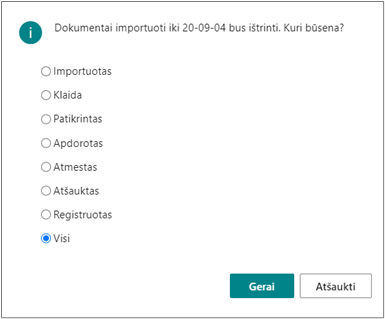
Pasirinkus pagal dokumento būsenas, kuriuos dokumentus naikinti, iš E-SF pirkimo dokumentai sąrašo ištrinami iki nustatymuose nurodytos datos pasirinktų būsenų dokumentai.
8. Naikinti pasirinktus dokumentus
Jei lentelėje E-SF nustatymai lauke Leisti naikinti dokumentą prieš įrašyta reikšmė, pasirinkti dokumentai iki nurodytos datos reikšmės, naudojant šią funkciją, gali būti panaikinti iš E-SF pirkimo dokumentai sąrašo.
9. Komentarai
Atidaromas komentarų sąrašas iš FitekIn/Finbite sistemų, maksimalus simbolių skaičius – 100.
Iš FitekIn į BC perkeliamas patvirtinimo komentaras:
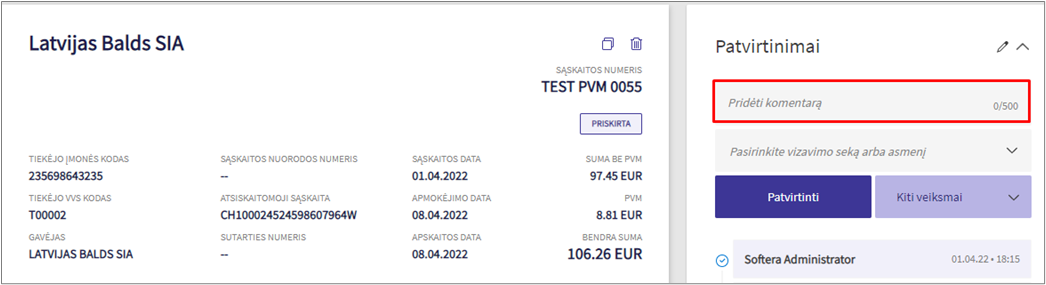
Iš finbite į BC perkeliamas komentaras:
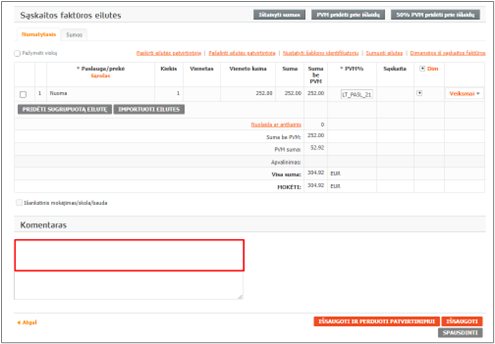
10. Atidaryti e-dokumentą žiniatinklyje
Nukreipiama į konkretų dokumentą FitekIn/Finbite sistemoje, jei vartotojas prie jos prisijungęs.